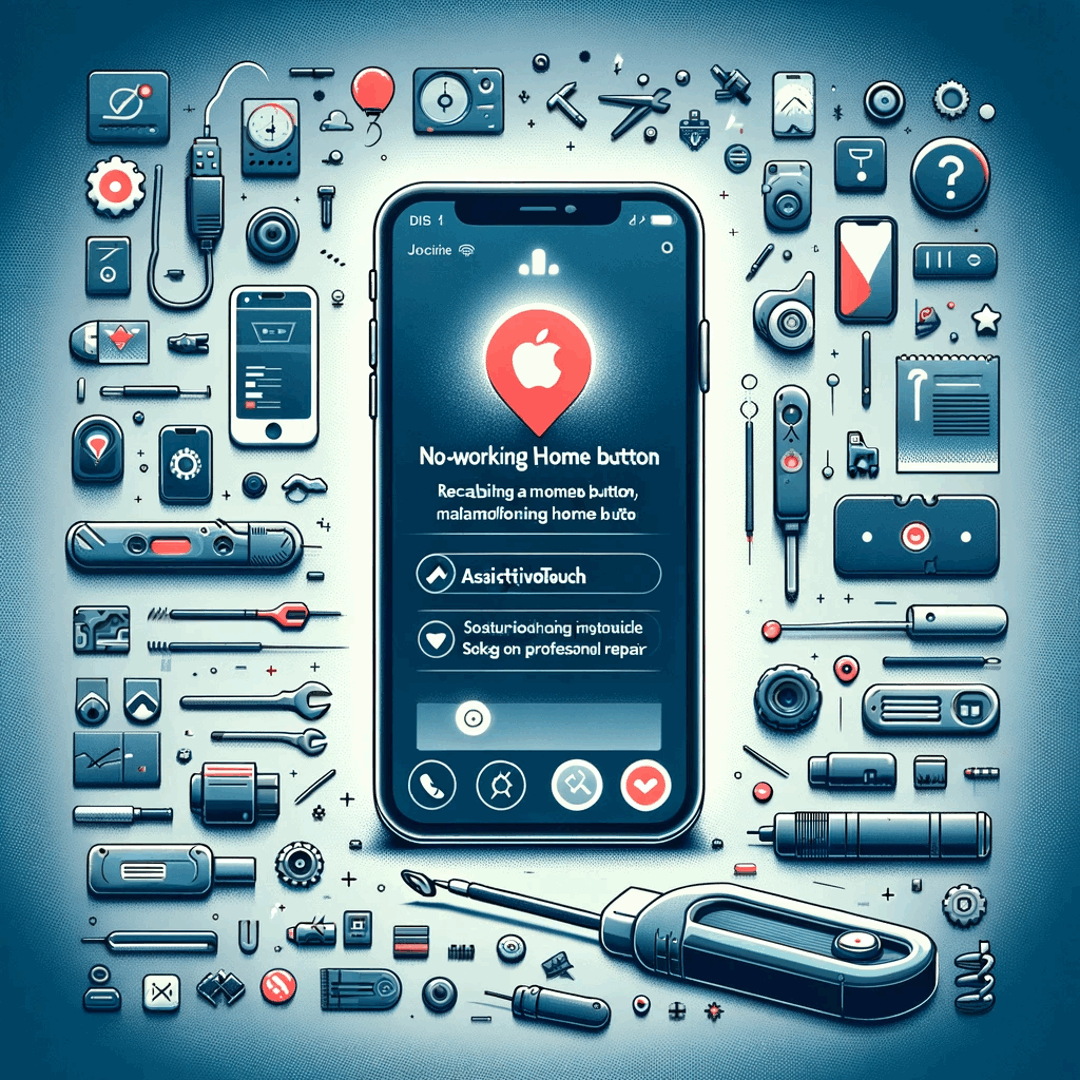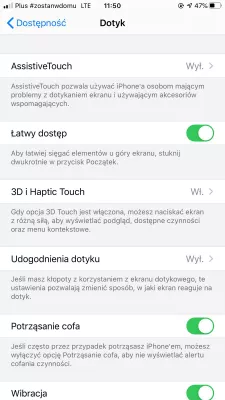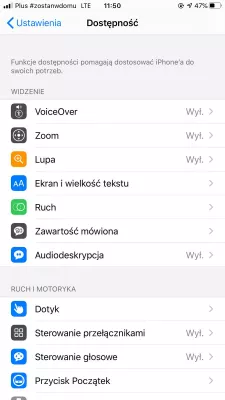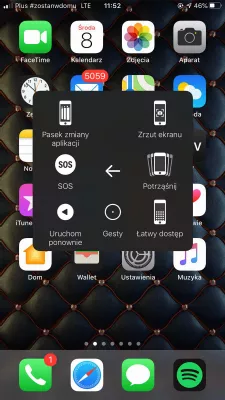Il pulsante Home di Apple iPhone non funziona. Come risolvere?
Come riparare un pulsante Apple iPhone non rispondente
Quando il pulsante Home, chiamato anche pulsante Apple, sono disponibili poche opzioni prima della riparazione Apple iPhone per provare a correggere il tasto home non rispondente:
- soft reset di Apple iPhone,
- ripristinare Apple iPhone alle impostazioni di fabbrica,
- mantieni premuto il pulsante home e usa l'Apple iPhone con il tocco assistito.
Soft reset Apple iPhone
La prima opzione è quella di reimpostare l'Apple iPhone, poiché potrebbe trattarsi di un semplice problema software.
Per fare ciò, tieni premuti sia il pulsante home che il pulsante di accensione per 5 secondi, fino a quando viene visualizzato il logo Apple e l'Apple iPhone si riavvia da solo.
Una volta tornati alla schermata principale di Apple iPhone, controlla se il pulsante Home funziona di nuovo o meno.
Ripristina Apple iPhone alle impostazioni di fabbrica
In alcuni casi, il ripristino dell'Apple iPhone alle impostazioni di fabbrica potrebbe risolvere il pulsante home Apple che non risponde, tuttavia, non è garantito che funzioni in tutti i casi. Inizia facendo un backup completo del telefono prima di provare a risolvere il problema.
Connetti l'Apple iPhone a iTunes su un computer funzionante e fai un backup completo di Apple iPhone sul computer, che potrai riutilizzare più tardi nel caso in cui qualcosa vada storto.
Una volta completato il backup, scollegare Apple iPhone dal computer e iniziare a ripristinare Apple iPhone alle impostazioni di fabbrica andando alle impostazioni di menu> generale> ripristino> cancella tutto il contenuto e le impostazioni.
Al termine dell'operazione, l'Apple iPhone si riavvierà automaticamente e sarà necessario completare l'installazione iniziale Apple iPhone.
Seleziona l'impostazione come nuova opzione iPhone quando l'opzione sarà disponibile e non riutilizzare un account iCloud esistente.
Dopo tutto è fatto e si ritorna sulla schermata principale, prova il pulsante Home e controlla se funziona.
Se il pulsante funziona, ricollegalo al computer con iTunes ed esegui il backup del telefono e ripristinalo dall'ultimo backup. Se dopo aver utilizzato l'ultimo backup non funziona ancora, le uniche soluzioni sono utilizzare Apple iPhone con le impostazioni di fabbrica o ripetere l'operazione e provare a utilizzare un backup precedente quando disponibile.
Se il pulsante home non funziona anche dopo questa operazione, il problema non viene dal software, ma il telefono è fisicamente rotto. In questo caso sono disponibili solo due soluzioni, che devono comunque utilizzare il telefono e utilizzare il trucco di accessibilità sottostante per elaborare il pulsante home che non risponde, come inviare il telefono per la riparazione.
Apple iPhone tocco assistito
L'Apple iPhone ha un'opzione specifica che consente un uso prolungato del touch screen e un pulsante home che non risponde.
Per attivarlo, vai alle impostazioni del menu> accessibilità> AssistiveTouch, e lì attiva l'opzione AssistiveTouch.
Vedrai rapidamente una nuova cosa sullo schermo, un quadratino scuro con un cerchio bianco nel mezzo, che può essere spostato ovunque desideri sullo schermo e sarà sempre visibile sopra altre app. Funzionerà come un pulsante di home touch, con quasi lo stesso effetto del pulsante home fisico di Apple iPhone.
Toccando il pulsante AssistiveTouch sullo schermo, si aprirà il menu AssistiveTouch, con diverse opzioni, tra cui l'effetto del pulsante home: notifiche, dispositivo, centro di controllo, pulsante home, gesti e personalizzato.
Usa AssistiveTouch sul tuo iPhone, iPad o iPod touchCome usare AssistiveTouch su iPhone e iPad
Domande Frequenti
- Cosa si può fare se il pulsante Home non funziona iPhone?
- La correzione è di ripristinare soft per l'iPhone Apple, ripristinare le impostazioni di Apple iPhone alle impostazioni di fabbrica, mantenere il pulsante Home rotto e utilizzare un iPhone Apple con un touchscreen.
- Perché il pulsante Home Apple non funziona?
- Il pulsante Apple Home potrebbe non funzionare per vari motivi. Potrebbe essere un problema software, in cui un problema tecnico o un bug sta causando il pulsante non risponde. Un'altra possibilità è un problema hardware, come un pulsante danneggiato o malfunzionante. Se il pulsante è stato fisicamente danneggiato o consumato nel tempo, potrebbe essere necessario riparare o sostituire da un tecnico autorizzato.
- Cosa succede se il pulsante Home non funziona iPhone 12?
- Se il pulsante Home sul tuo iPhone 12 non funziona, è possibile utilizzare le seguenti opzioni per AssistiveTouch, riavviare iPhone, aggiornare il software, ripristinare il tuo iPhone. Se nessuna delle soluzioni di cui sopra funziona, si consiglia di contattare il supporto Apple o visitare
- Quali sono le soluzioni efficaci quando il pulsante Home dell'iPhone non risponde?
- Le soluzioni includono la ricalibrazione del pulsante, la pulizia attorno all'area del pulsante, l'abilitazione di AssistiveTouch come alternativa o la consulenza di un servizio di riparazione.

Michel Pinson è un appassionato di viaggi e un creatore di contenuti. Unendo la passione per l'educazione e l'esplorazione, è stato commesso a condividere le conoscenze e ispirare gli altri attraverso un accattivante contenuto educativo. Avvicinando il mondo a dare potere alle persone con competenza globale e un senso di voglia di viaggiare.